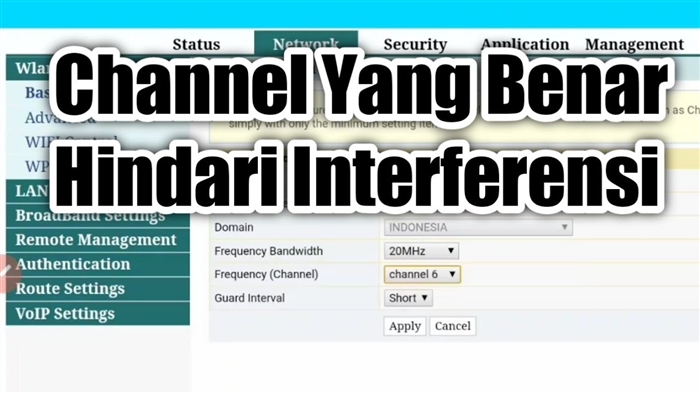Jika Anda terhubung ke Internet melalui router, kemungkinan besar Anda melakukannya melalui kabel, atau melalui jaringan Wi-Fi. Dibandingkan dengan Wi-Fi, kabel adalah yang paling stabil, andal, dan termudah. Namun, meskipun demikian, sering kali saat menghubungkan komputer ke router menggunakan kabel jaringan, Internet di komputer tidak berfungsi. Komputer mungkin tidak menanggapi koneksi kabel jaringan dari router, menampilkan status "jaringan tidak dikenal", atau membuat koneksi dengan router, tetapi tanpa akses ke Internet.
Dalam masalah inilah kita akan mencoba mencari tahu hari ini. Mari kita cari tahu apa penyebab masalahnya: di komputer, router, atau kabel. Mari kita periksa apakah ada adaptor jaringan dan apakah berfungsi dengan baik. Saya akan menunjukkan semua solusi pada contoh laptop dengan Windows 7. Tetapi, jika Anda memiliki Windows 10, atau Windows 8, maka solusinya akan sama persis. Tidak ada perbedaan yang signifikan di sana. Omong-omong, jika Anda memiliki Windows 10, lihat artikel ini: Internet tidak berfungsi di Windows 10 setelah menghubungkan kabel jaringan. Di sana saya menulis tentang masalah menggunakan contoh Windows 10, ketika laptop saya tidak merespons koneksi kabel jaringan.
Apa yang harus dilakukan pertama kali:
- Untuk memulai, lihat petunjuk: cara menyambungkan Internet dari router ke komputer (laptop) melalui kabel jaringan. Anda mungkin melakukan sesuatu yang salah.
- Jika memungkinkan, hubungkan Internet langsung ke komputer Anda. Tidak ada router. Jadi kita bisa mencari tahu apa masalahnya.
- Jika Anda memiliki komputer lain, coba sambungkan Internet ke komputer tersebut.
- Hubungkan kabel ke port LAN lain di router.
- Periksa apakah Anda menghubungkan kabel jaringan dengan benar. Ini harus pas di konektor. Di router, kami menghubungkan kabel ke konektor LAN (jaringan rumah).
- Harap diperhatikan jika status ikon koneksi Internet di komputer berubah setelah kabel terhubung. Dan apa status koneksi yang muncul. Ini bisa berupa "Identification ...", "Unidentified network", "No Internet access" (terbatas) dengan ikon kuning, atau bahkan komputer dicoret dengan tanda silang merah "Tidak ada koneksi yang tersedia."
- Restart komputer dan router Anda, lepaskan dan sambungkan kembali kabel. Mungkin ini akan membantu, dan Anda tidak perlu menggali pengaturannya.
Nah, jika tip sederhana ini tidak membantu, mari kita lihat beberapa solusi lainnya.
Kabel jaringan tidak terhubung. Palang merah dan tidak ada koneksi yang tersedia
Situasinya adalah sebagai berikut. Kami menghubungkan kabel jaringan ke router dan ke komputer, dan komputer tidak bereaksi sama sekali terhadap koneksi kabel jaringan. Ikon koneksi pada panel notifikasi berupa komputer dengan palang merah. Dan jika Anda mengkliknya, Anda akan melihat status koneksi: "Tidak ada koneksi - tidak ada koneksi yang tersedia."

Omong-omong, Anda dapat menjalankan "Diagnostik" dari jendela ini. Dalam beberapa kasus, ini membantu. Jika Anda memiliki masalah seperti itu, kemungkinan besar adaptor dinonaktifkan, tidak ada driver untuk kartu jaringan, atau kartu jaringan tidak berfungsi sama sekali. Mereka sering kelelahan.
Kami akan memeriksa semuanya sekarang. Buka "Koneksi Jaringan". Seperti ini:

Di jendela baru, Anda akan melihat adaptor "Local Area Connection" atau "Ethernet" (di Windiws 10). Ini adalah kartu jaringan. Jika dalam status "Nonaktif", klik kanan padanya dan pilih "Aktifkan".

Jika Anda tidak melihat adaptor seperti itu di sana, kemungkinan besar driver tidak diinstal pada kartu jaringan, atau tidak berfungsi. Bagaimanapun, coba perbarui driver.
Cara memeriksa kartu jaringan di pengelola perangkat
Buka pengelola perangkat, dan buka tab "Adaptor jaringan". Di sana Anda akan melihat kartu jaringan. Namanya adalah "LAN", atau sesuatu seperti "PCIe GBE Family Controller". Lihat ikon yang mana namanya. Apakah tidak ada yang berlebihan di sana. Semuanya akan terlihat seperti ini:

Jika Anda tidak menemukan kartu jaringan, tetapi setidaknya ada satu perangkat yang tidak dikenal dengan ikon kuning, coba instal driver. Jika Anda memiliki laptop, lihat situs web resmi pabrikan untuk model Anda. Dan jika Anda memiliki komputer stasioner, cari produsen motherboard Anda di situs web.
Nah, jangan lupa bahwa kartu jaringan bisa rusak. Oleh karena itu, Internet melalui kabel tidak berfungsi. Jika semuanya gagal, Anda cukup membeli dan memasang kartu jaringan terpisah. Jika Anda memiliki komputer stasioner. Dan untuk laptop, ada kartu jaringan yang dicolokkan ke port USB. Tapi, Anda perlu memastikan bahwa masalahnya ada di komputer.
Kesalahan "Jaringan tidak dikenal", "Identitas", dan "Tanpa akses Internet"
Mari kita lihat solusi lain yang akan membantu jika Anda melihat status koneksi "Identity", "Unrecognized network", atau "No Internet access" setelah menghubungkan kabel jaringan.

Dalam hal ini, kita perlu memeriksa pengaturan IP dan DNS. Atur agar diterima secara otomatis. Kemungkinan besar, Anda sudah tahu cara melakukan ini. Pergi ke Network Connections (ditampilkan di atas), klik kanan pada adaptor "Local Area Connection", atau "Ethernet", dan pilih "Properties".
Sorot item "Versi Protokol Internet (TCP / IPv4)" dan klik tombol "Properti". Siapkan penerimaan alamat secara otomatis.

Jika Anda mengalami kesalahan "Dibatasi" atau "Tanpa akses Internet" dengan ikon kuning, lihat artikel Sambungan "Terbatas" di Windows 10.